Jak nastavit tmavý režim ve Windows a Office
Trávíte každý den dlouhé hodiny prací na počítači? Pokud ano, pak vám jistě není cizí pálení očí a bolest hlavy. Obzvláště, pokud je váš zrak citlivější a vy pracujete s dokumenty s defaultním bílým pozadím. Někdy člověk píše pár čísel do excelu na dvou centimetrech čtverečných a celý zbytek obrazovky mu trvale bíle svítí do očí. Tak to ale být nemusí. Windows i Office v sobě mají zabudovaný tmavý režim, který může vašim očím značně ulevit.
Jak nastavit tmavý režim ve Windows
Do vyhledávání ve Windows (Win+S) napište ‚tmavý režim‘ a zvolte nabídku ‚Zapnout tmavý režim v celém systému‘. Tím se dostanete do nastavení přizpůsobení barev, kde ve výběru ‚Zvolit barvu‘ vyberete možnost ‚Tmavý‘. A je to, celý systém se vám okamžitě přebarví a místo černého textu na bílém pozadí budete mít bílý text na černém pozadí.
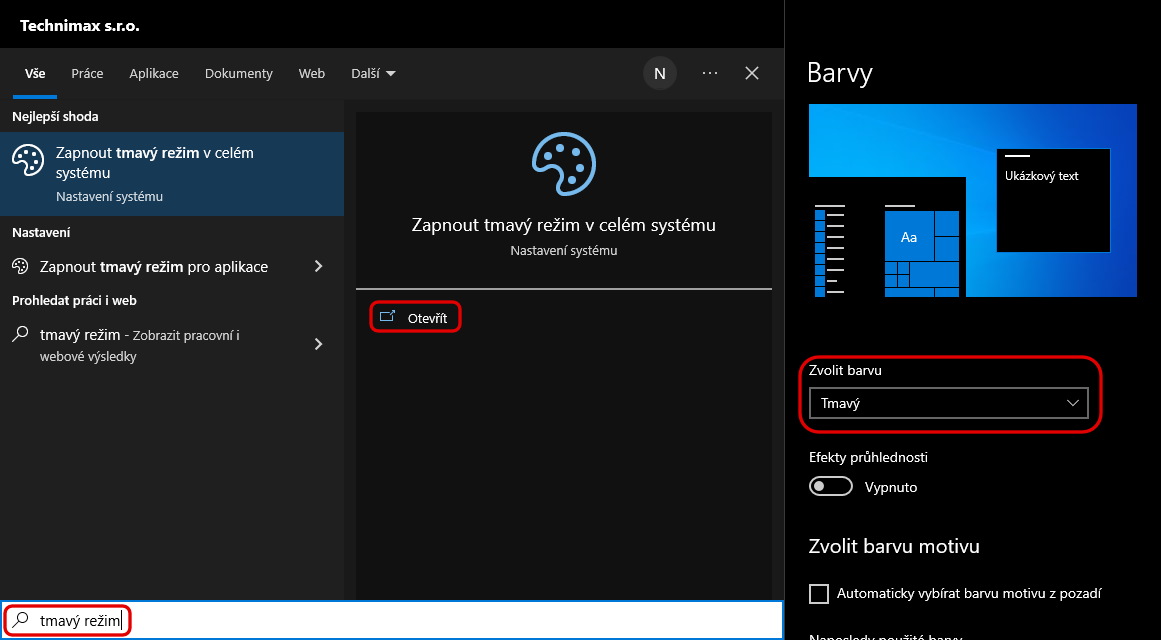
Jak nastavit tmavý režim v Office
Otevřete si kterýkoli program ze sady Office, například Word. V horním menu zvolte ‚Soubor‘ a vlevo dole ‚Možnosti‘. Otevře se vám okno s nastavením, kde hned na první záložce ‚Obecné‘ najdete možnost ‚Motiv Office‘. Dále už je na vás, jestli si vyberete motiv tmavě šedý, černý, nebo zvolíte možnost ‚Použít systémové nastavení‘. V posledně zmiňovaném případě se vám Office přebarví podle toho, jaký režim máte nastavený ve Windows.
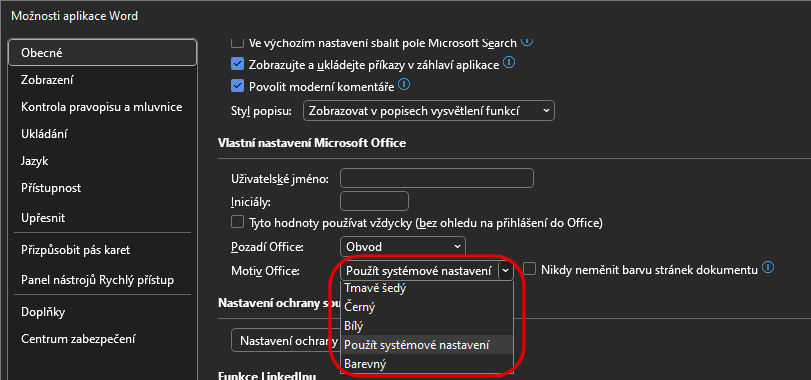
Jak nastavit tmavé pozadí stránky ve Wordu
Mít tmavé okno, ve kterém se ale stále zobrazuje celá bílá stránka, nám moc nepomůže. Word naštěstí obsahuje další funkci tmavého režimu, která se vztahuje přímo na text a pozadí stránky. Jednoduše si v horním menu zvolte záložku ‚Zobrazení‘ a klikněte na ikonu slunce/měsíce pro přepnutí režimu. Zobrazení celého dokumentu se tím přepne na verzi s tmavě šedým pozadím a bílým textem, ale je důležité si uvědomit, že jde jen o vaše lokální zobrazení. Pokud soubor například vyexportujete do PDF, bude vypadat zcela klasicky, tedy černý text na bílém pozadí. Změna barev neprobíhá na úrovni dokumentu, ale pouze na úrovni vaší instalace Wordu, která dokument zobrazuje.

Jak nastavit tmavé pozadí listu v Excelu
Excel nenabízí tak jednoduchou možnost změny zobrazení jako Word, nicméně lze dosáhnout toho, aby pozadí buněk nebylo bílé. Prvně si ale musíme připravit barevný podklad, například úplně jednoduše v Malování. Stačí otevřít prázdné plátno a dát mu výplň v nějakém odstínu šedi, na kterém ale bude stále dobře čitelný černý text. Obrázek si uložíme jako PNG. V Excelu pak zvolíme kartu ‚Rozložení stránky‘ a možnost ‚Pozadí‘. Otevře se nám okno pro vložení obrázku, kde zvolíme ‚Ze souboru‘ a vybereme před chvilkou uložený šedý obrázek. A to je vše, pozadí se donekonečna opakuje, takže i pouhý malý šedý obdélník se nám promění v celistvou šedou vrstvu na pozadí. Ovšem pozor, pozadí se vztahuje přímo k dokumentu, se kterým právě pracujeme, takže při vytvoření nového souboru budou buňky zase klasicky bílé.
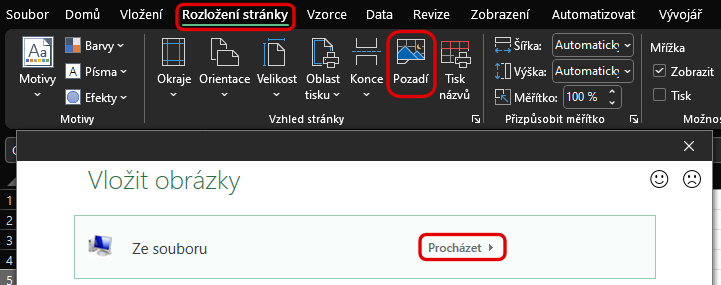
S tmavým režimem se setkáváme stále častěji na mobilních telefonech, webových stránkách, v aplikacích i programech. Pro oči je to zkrátka pohodlnější a při tom, kolik času v dnešní dobře u obrazovek trávíme, jde i o zdraví. Pokud vám záleží na zdraví při práci, mohly by vás zaujmout naše repasované monitory Dell. Mají kvalitní panely s věrným zobrazením barev a široce nastavitelné stojany, díky kterým si pozici monitoru kdykoli snadno upravíte pro co možná nejvyšší ergonomii.
